定期的なイベントのジョブとシフトを作成する
学習の目的
この単元を完了すると、次のことができるようになります。
- キャンペーンに繰り返しのボランティアジョブを作成する。
- ボランティアを定期的なジョブに割り当てる。
- 定期的なスケジュールのしくみを理解する。
継続的なジョブを作成する
定期的なボランティアイベント用のキャンペーンが作成できたため、構造の 1 つ下のレベルであるボランティアジョブに進みましょう。
まず、架空の非営利団体 No More Homelessness (NMH) が食品サービスのためにボランティアを必要としている場所と作業を確認しましょう。
- West Side House 食事サービス
- Bullard House 食事サービス
- フードパントリー在庫管理・補充
NMH のボランティアコーディネーターである Enoch は、このそれぞれにボランティアジョブを設定する必要があることを知っています。そこでまず、West Side 施設の食事サービスから始めます。その手順を見ていきましょう。
- 前の単元で作成したキャンペーンレコードで、[ボランティアジョブ] 関連リストの [新規] をクリックします。
![[ボランティアジョブ] 関連リストの [新規] ボタン](https://res.cloudinary.com/hy4kyit2a/f_auto,fl_lossy,q_70/learn/modules/nonprofit_volunteer_registration/nonprofit_volunteer_registration_recurring_jobs/images/ja-JP/3983f69d9e69751e067b6633e88e89f1_1096-f-332-6975-434-c-9682-de-901349063-b.png)
- [ボランティアジョブ名] テキストボックスにジョブの名前を入力します。Enoch は
West Side House Meal Serviceと入力します。 - [Web サイトに表示] をオンにします。Web サイトインテグレーションについてはまだ説明していませんが、ここでこのオプションを選択しておくと、後で戻って選択する必要がなくなります。
- これは常に定期的に必要なジョブで、終了することがないため、[継続中] をオンにします。1 回限りのイベントや数回のセッション後に終了するイベントの場合は、これをオンにしません。
- 説明を入力します。ジョブの説明は Web サイトに表示されるため、できるだけ人を引き付ける内容にしましょう。書式設定、写真、リンクを使用して見た目を良くすることができます。
- [場所] セクションの項目に情報を入力します。場所には必ず正確な住所を入力してください。この情報はボランティアイベントへの Google マップを作成するために使用されます。地図については「V4S を使用したボランティア管理のための Web サイトインテグレーション」モジュールで詳しく説明します (「リソース」セクションのリンク参照)。
- [保存] をクリックします。
キャンペーンの [ボランティアジョブ] 関連リストに新しいジョブが表示されます。
Enoch はこのプロセスを他のジョブにもそれぞれ繰り返します。Bullard House Meal Service と Food Pantry Inventory and Restocking のボランティアジョブを作成します。いずれも継続的なイベントです。
定期的なシフトを作成する
何度も言っていますがもう一度言います。構造がすべてです!
ここまで、構造の最 1 レベルであるキャンペーン (食品サービス) を作成し、構造の 第 2 レベルであるボランティアジョブ (West Side House 食事サービス、Bullard House 食事サービス、フードパントリー在庫管理・補充) も作成しました。
あとは、構造の第 3 レベルであるボランティアシフトを作成するだけです。シフトはボランティアが作業を行う日時を記録するものです。
NMH が必要とする具体的なシフトは次のとおりです。
| ボランティアジョブ | Days | 時間 |
|---|---|---|
|
West Side House 食事サービス |
毎日 |
午前 9:30 |
|
Bullard House 食事サービス |
毎日 |
午前 9:30 |
|
フードパントリー在庫管理・補充 |
火曜日と木曜日 |
午後 1:00 |
シフトは関連付けられたジョブの下にあります。シフトを作成するには、まずボランティアジョブレコードを開きます。
West Side 施設の食事サービスジョブから始めましょう。この継続的なニーズのためのボランティアシフトを作成するには、新しいジョブの定期的なスケジュールを作成します。
Enoch と一緒に実行してみましょう。
- キャンペーンレコードページで、[関連] タブをクリックし、[ボランティアジョブ] 関連リストまでスクロールします。NMH の例では、このリストは [Food Services (食品サービス)] キャンペーンレコードにあります。
- ボランティアジョブ名をクリックします。Enoch は [West Side House Meal Service (West Side House 食事サービス)] をクリックします。
- [関連] タブをクリックします。
- [ジョブの定期的なスケジュール] 関連リストで [新規] をクリックします。
![[ジョブの定期的なスケジュール] リストの [新規] ボタン](https://res.cloudinary.com/hy4kyit2a/f_auto,fl_lossy,q_70/learn/modules/nonprofit_volunteer_registration/nonprofit_volunteer_registration_recurring_jobs/images/ja-JP/8f33f782d5981512d4b11fdb19fbddd8_102-a-3-b-33-cd-22-463-a-9463-acd-2985-eaacf.png)
- このジョブとシフトがどのように繰り返されるかを定義します。皆さんは自分のデータを使用しても、Enoch が定期的なシフトを作成する手順を同じように実行してもかまいません。
- このジョブは毎日必要であるため、[曜日] ですべての曜日を [選択済み] に移動します。
- [毎週の回数] で [毎] を選択します。これは、イベントが行われる頻度です。このシフトは毎日そして毎週必要です。他のジョブの場合は、隔週、または各月の特定の週 (第 1 週、第 2 週、第 3 週など) を選択できます。
- [開始日時のスケジュール] で、次の月曜日の午前 9:30 を選択します。
- [終了日のスケジュール] は空白のままにします。これは特定の終了日がないイベントですが、期間限定の定期的なイベント (クラスやその他の終了日が定義されるもの) にボランティアが必要な場合は、ここに値を入力できます。
- [期間] にイベントの所要時間を時間単位で入力します。Enoch は
2. と入力します。 - [必要なボランティア人数] に各シフトにサインアップできるボランティアの最大人数を入力します。Enoch は
5と入力します。
- [保存] をクリックします。
作成したシフトを表示するには、[ジョブの定期的なスケジュール] 関連リストで JRS ID をクリックします。または、ボランティアジョブレコードを再読み込みすると、[関連] タブに更新された [ボランティアシフト] 関連リストが表示されます。
![ボランティアジョブレコードの [ジョブの定期的なスケジュール] 関連リストと [ボランティアシフト] 関連リスト](https://res.cloudinary.com/hy4kyit2a/f_auto,fl_lossy,q_70/learn/modules/nonprofit_volunteer_registration/nonprofit_volunteer_registration_recurring_jobs/images/ja-JP/d611f97d1070f4b11daad33fb807c97a_0-dc-55-ceb-af-30-4-d-3-f-869-f-2-eda-7-c-5-daf-7-d.png)
いくつかの簡単な手順で複数のシフトを作成しました。便利ですよね?
Enoch はまだ他のジョブのシフトを作成する必要があります。Bullard House 食事サービスのボランティアジョブの定期的なスケジュールは West Side House 食事サービスとまったく同じです。
一方、フードパントリー在庫管理・補充のジョブにはいくつかの違いがあります。Enoch はこのシフトのために次のように入力します。
- 曜日: 火曜日、木曜日
- 毎週の回数: 毎
- 開始日時のスケジュール: 次の火曜日の午後 1:00
- 期間:
3 - 必要なボランティア人数:
7
完了したら、忘れずに [保存] をクリックします。
シフトカレンダーでシフトを確認する
次に、シフトカレンダーですべてのシフトを確認しましょう。
- ボランティアアプリケーションで [シフトカレンダー] タブをクリックします。
- すべてのシフトがカレンダー上にリストされます。シフトの上にマウスポインターを置くと、確認済みのボランティア人数と、引き続き募集中のボランティア職の数が表示されます(現時点では確認済みボランティア人数はゼロです)。
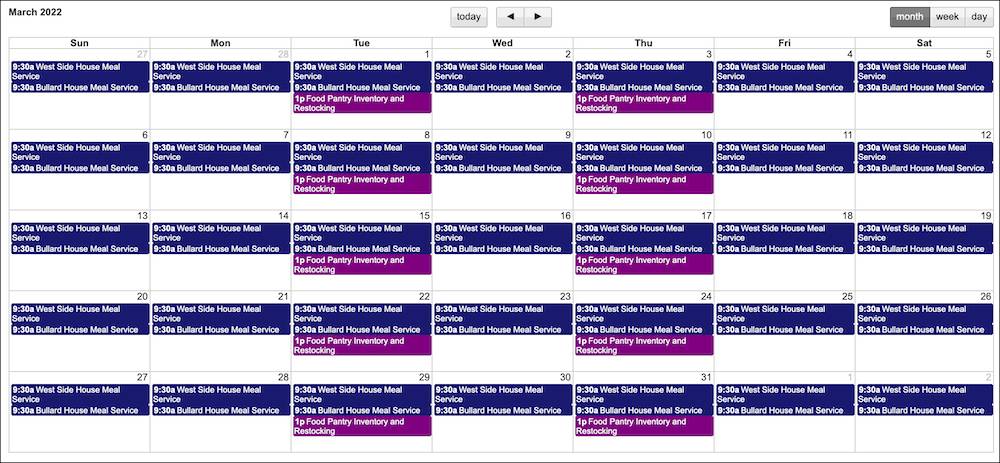
- 矢印キーを使用してカレンダーの他の月に移動すると、イベントが将来も続いていることがわかります。
お疲れさまでした。キャンペーン、ボランティアジョブ、ボランティアシフトの構造を使用して、複数の場所の複数のイベントを作成しました。これであなたもボランティア管理のプロですね。
定期的なボランティアにサインアップする
多くの非営利団体には、定期的に複数のシフトにサインアップする熱心なボランティアがいます。たとえば、NMH にはほぼ毎週数回、同じ曜日に食事サービスのシフトで働くボランティアがいることを Enoch は知っています。
V4S のボランティアの定期的なスケジュールを使用すれば、特定のボランティアの定期的なスケジュールを指定できます。スケジュールの開始時と終了時や、そのボランティアが働く曜日や月を追加できます。
NMH には Peter Delauranti という熱心なボランティアがいます (Welcome Home にも参加していましたね)。Peter は NMH の West Side 短期住居施設の近くに住んでいて、NMH の活動目的に熱意を持っています。隔週土曜日の朝に食事サービスのボランティアをすることを希望しています。
ボランティアの定期的なスケジュールを使用してそれを設定しましょう。
- ボランティアアプリケーションの [ボランティアジョブ] タブをクリックします。
- [Recent Volunteer Jobs (最近のボランティアジョブ)] リストから複数のシフトがあるジョブを選択します。Enoch は [West Side House Meal Service (West Side House 食事サービス)] をクリックします。
- [関連] タブをクリックします。
- [ボランティアの定期的なスケジュール] 関連リストで [新規] をクリックします。
![[ボランティアの定期的なスケジュール] 関連リストの [新規] ボタン](https://res.cloudinary.com/hy4kyit2a/f_auto,fl_lossy,q_70/learn/modules/nonprofit_volunteer_registration/nonprofit_volunteer_registration_recurring_jobs/images/ja-JP/9a02cdaf4834d72965c8d25d1abc13d1_9-c-5-e-3-f-51-d-6-a-0-4890-ab-81-e-1-ba-59-a-9-e-3-c-8.png)
- ジョブの詳細を自動的に入力するには、[スケジュールのコピー元] セクションまでスクロールし、[ジョブの定期的なスケジュール] を選択します。
- 個人の名前を入力します。Enoch は
Peter Delaurantiと入力します。(前の単元で にサンプル取引先責任者を作成していなかった場合は、Salesforce 組織内に Peter が存在していない可能性があります。この演習では、任意の既存の取引先責任者を入力できます。) - 必要に応じて開始日、終了日、所要時間を変更します。Enoch はすべてそのままにします。
- [ボランティア人数] にこのスケジュールのボランティア人数を入力します。このスケジュールは Peter だけのものであるため、Enoch は
1と入力します。 - [ボランティア時間の状況] で [確認済み] を選択します。NMH では、ボランティアにサインアップした人に [確認済み] 状況を使用します。
- 必要に応じて [曜日] と[毎週の回数] を変更します。Peter は隔週土曜日にボランティア活動をするため、Enoch は [曜日] で [土曜日] をクリックし、[毎週の回数] で [Alternate (隔週)] を選択します。
- [保存] をクリックします。
Peter の定期的スケジュールとシフトが [West Side House Meal Service (West Side House 食事サービス)] ボランティアジョブに表示されます。
![ボランティアジョブレコードの [ボランティアの定期的なスケジュール] 関連リストと [ボランティア時間] 関連リスト](https://res.cloudinary.com/hy4kyit2a/f_auto,fl_lossy,q_70/learn/modules/nonprofit_volunteer_registration/nonprofit_volunteer_registration_recurring_jobs/images/ja-JP/a0c446b52252a9c814358359e863f2b1_8-dc-9-c-8-cc-9572-4-cd-9-a-942-eebf-9-dc-0-d-4-e-9.png)
イベントの後には、前の単元で学習した内容を使用して、Peter やその他の定期的なボランティアの時間を調整できます。
ここまでで、V4S で多くのことを達成しました。単独の資金調達イベントを作成し、ボランティアを割り当てました。また、定期的なボランティアイベントの複数の場所で複数のボランティアを追跡できる複雑なボランティアイベントを作成しました。
ただし、1 つだけ問題があります。Web サイトでボランティアがこれらのイベントにまだ自分でサインアップできません。その設定方法については、トレイルの次のモジュール「V4S を使用したボランティア管理のための Web サイトインテグレーション」で説明します。
リソース
- Salesforce ヘルプ: Create Ongoing Jobs (継続的なジョブを作成する)
- Salesforce ヘルプ: Schedule Recurring Shifts using Job Recurrence Schedules (ジョブの定期的なスケジュールを使用して定期的なシフトをスケジュールする)
- Salesforce ヘルプ: Sign Up a Recurring Volunteer using Volunteer Recurrence Schedules (ボランティアの定期的なスケジュールを使用して定期的なボランティアをサインアップする)
- Salesforce ヘルプ: Configure Scheduling of Recurring Jobs and Volunteers (定期的なジョブとボランティアのスケジュールを設定する)
- Salesforce ヘルプ: Volunteers for Salesforce (V4S) Documentation (Volunteers for Salesforce (V4S) ドキュメント)
- Trailhead: V4S を使用したボランティア管理のための Web サイトインテグレーション
- Trailblazer Community グループ: Volunteers for Salesforce (V4S) App
